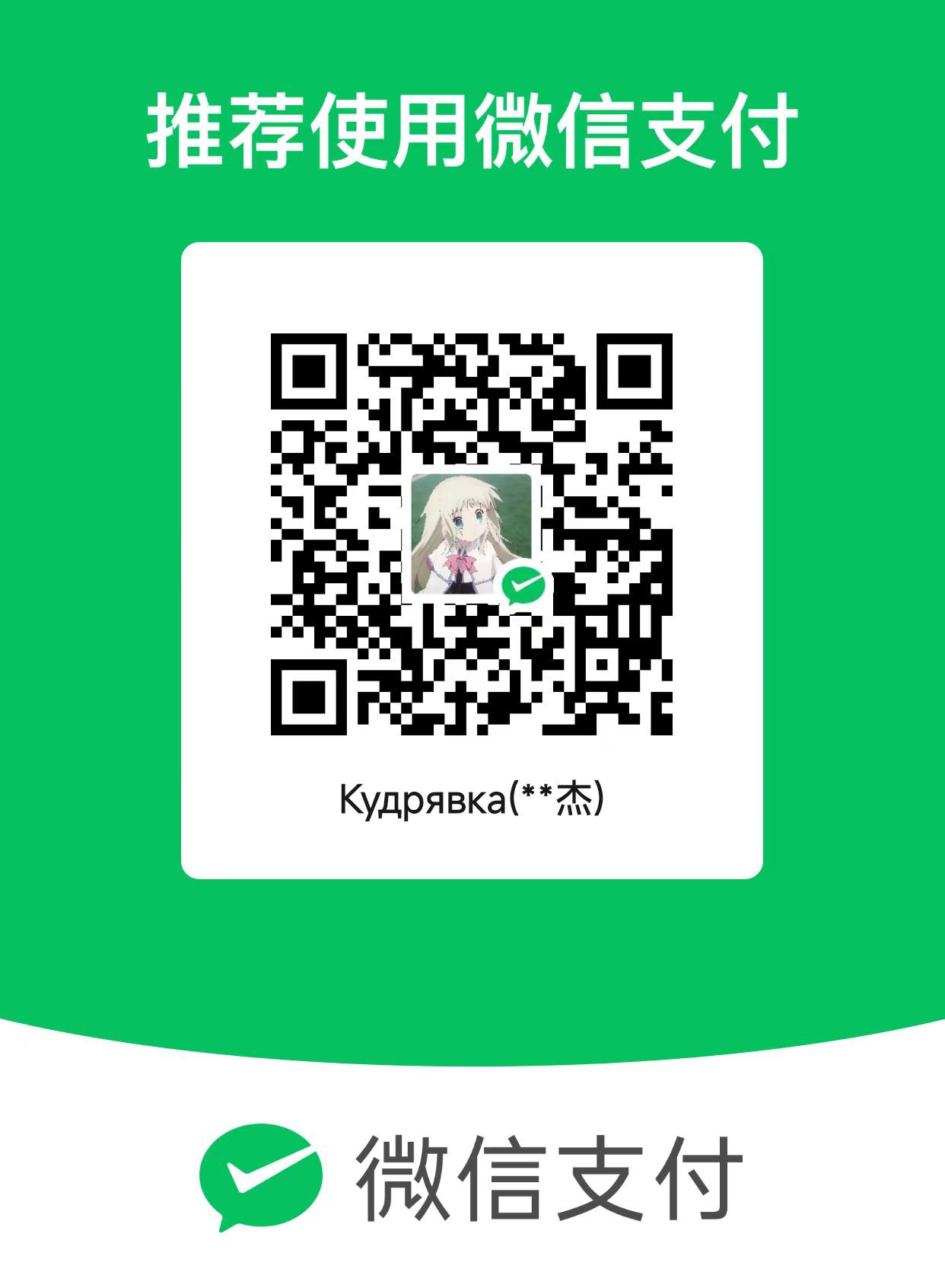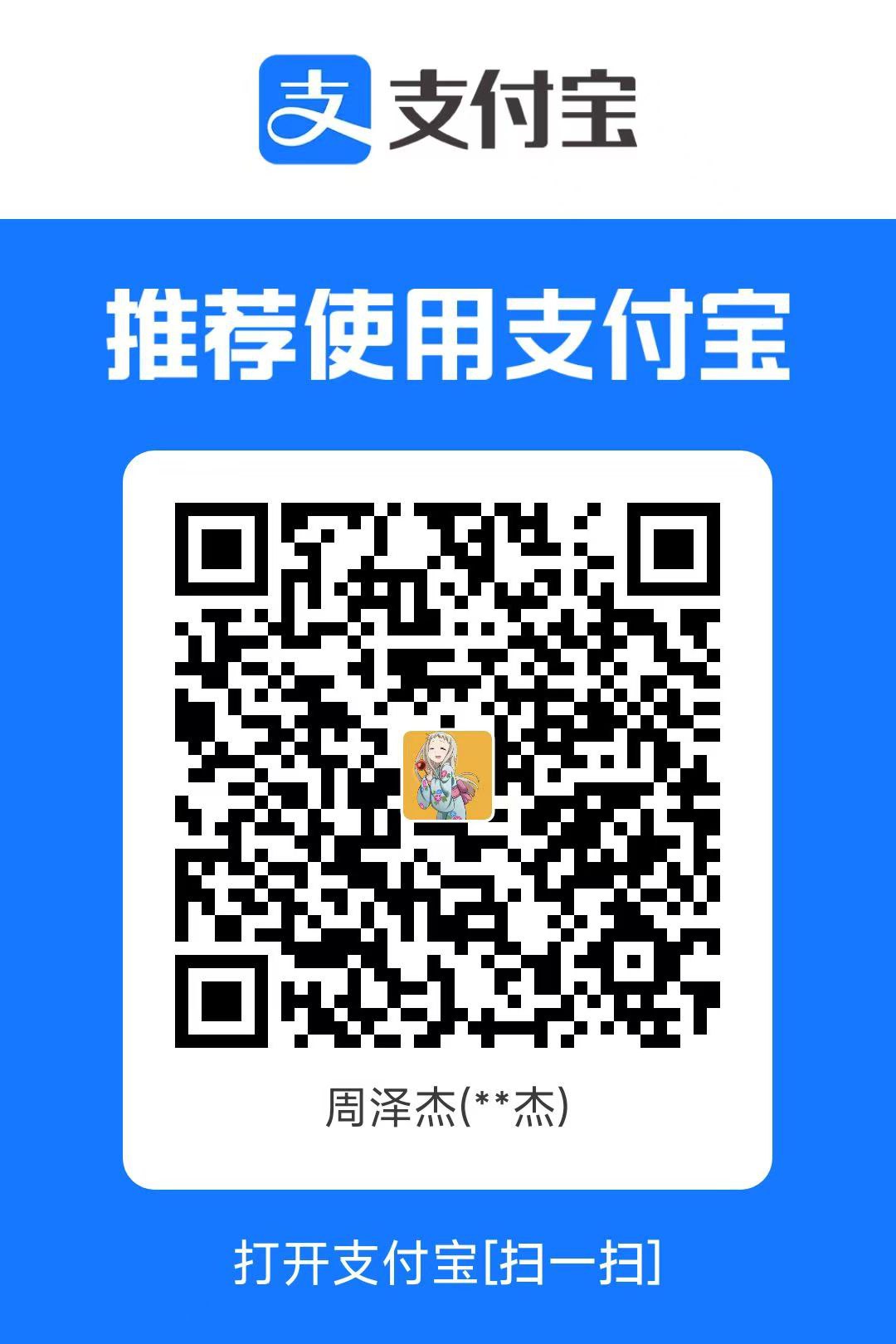集成AI的超好用的PDF编辑器阅读器-PDFgear

集成AI的超好用的PDF编辑器阅读器-PDFgear
zejiew集成AI的超好用的PDF编辑器阅读器-PDFgear
📌 软件概述
PDFgear 是一款免费、全功能、跨平台的 PDF 解决方案软件。它致力于为用户提供从阅读、编辑、转换、批注到 OCR 文字识别、表单填写、文档签名等一站式 PDF 处理体验。其设计注重简洁易用与强大功能的结合,支持 Windows, macOS, iOS 等多个主流操作系统。
🎯 核心优势
- 完全免费: 核心功能无任何费用,无订阅压力。
- 跨平台支持: 在电脑 (Windows/macOS) 和手机 (iOS) 上提供一致体验。
- 界面简洁直观: 易于上手,操作流畅。
- 功能全面强大: 覆盖 PDF 处理的绝大多数需求。
- 轻量快速: 启动和文件加载速度快。
- 安全隐私: 本地处理文件,保障数据安全。
🛠️ 核心功能介绍
📖 1. 阅读与查看
- 流畅阅读: 快速打开和渲染大型 PDF 文件,翻页流畅。
- 多种视图模式: 支持单页、双页、连续滚动等阅读模式。
- 页面导航: 缩略图侧边栏、页面跳转、书签快速定位。
- 缩放与适应: 灵活缩放页面,支持页面宽度、实际大小、适合高度/宽度等自适应显示。
- 全屏/演示模式: 无干扰阅读或演示文档。
- 夜间模式: 切换深色背景,减少长时间阅读的眼部疲劳。
✏️ 2. 编辑与修改
- 文本编辑:
- 直接修改 PDF 中的现有文本内容(字体、大小、颜色)。
- 添加新文本到页面任意位置。
- 图像编辑:
- 插入新图片到 PDF。
- 替换、删除或调整现有图片的大小和位置。
- 页面管理:
- 插入页面: 从其他 PDF 或空白页插入。
- 删除页面: 删除不需要的页面。
- 提取页面: 将选定页面保存为新 PDF。
- 旋转页面: 90°/180°/270° 旋转。
- 裁剪页面: 自定义裁剪区域。
- 重新排序页面: 通过拖放调整页面顺序。
- 拆分 PDF: 按页数范围或书签拆分文档。
🗣️ 3. 批注与标注
- 高亮文本: 标记重要内容(多种颜色可选)。
- 下划线/删除线: 标注文本。
- 形状工具: 添加矩形、圆形、箭头、线条等(可自定义颜色、边框粗细、填充)。
- 手绘涂鸦: 使用自由绘制工具进行标记。
- 文本框注释: 添加包含详细说明的注释框。
- 图章: 使用预设图章(如“已批准”、“机密”、“待办”)或创建自定义图章。
- 注释管理: 查看、编辑、删除所有注释列表。
🔄 4. 格式转换
- PDF 转其他格式:
- PDF 转 Word (.docx): 保留文本格式和布局。
- PDF 转 Excel (.xlsx): 有效提取表格数据。
- PDF 转 PowerPoint (.pptx): 转换演示文稿。
- PDF 转 图片: 支持 JPG, PNG, TIFF, BMP 等格式(可转换整个文档或指定页面)。
- PDF 转 Text (.txt): 提取纯文本内容。
- PDF 转 RTF: 保留基础格式的富文本。
- 其他格式转 PDF:
- 支持将 Word, Excel, PowerPoint, 图片 (JPG, PNG 等), Text, RTF 等常见格式一键转换为 PDF。
- 批量转换: 支持同时处理多个文件的转换任务,提高效率。
🔍 5. OCR 文字识别 (光学字符识别)
- 扫描件/图片 PDF 转可搜索/可编辑文本: 识别图像中的文字,使其可被搜索、选择和编辑。
- 多语言支持: 支持识别多种语言的文字。
- 识别精度高: 采用先进的 OCR 引擎,识别准确率高。
- 创建可搜索 PDF: 为原本是图片的 PDF 添加文本层,使其内容可被搜索。
- (注:OCR 功能通常有免费页数限制,高级需求可能需要订阅)
✍️ 6. 表单处理
- 填写表单: 直接在 PDF 表单字段(文本框、复选框、单选按钮、下拉列表)中输入内容。
- 创建表单 (基础): 支持添加基本的可填写表单域(文本框、复选框、单选按钮)。
- 保存/打印填写结果: 保存填写好的表单或直接打印。
📝 7. 签名
- 创建电子签名:
- 使用鼠标/触控板绘制签名。
- 上传签名图片。
- 使用摄像头捕获手写签名。
- 添加签名到文档: 将创建好的签名放置到 PDF 页面的指定位置并调整大小。
- 签署文档: 完成电子签名流程。
🔐 8. 文档安全
- 密码保护 (加密):
- 为 PDF 设置打开密码,防止未经授权访问。
- 设置权限密码,限制打印、编辑、复制内容等操作。
- 移除密码: 输入正确密码后,可移除文档的密码保护或权限限制。
🤖 9. AI 功能 - ChatWithPDF (特色亮点)
- 智能文档交互: 上传 PDF 后,可直接通过自然语言与文档内容“对话”。
- 核心功能:
- 内容总结: 快速获取文档要点、章节摘要。
- 提问解答: 就文档内容提出问题,获取基于文档的精准答案(例如:“报告中第三季度的销售额是多少?”,“这篇文章的主要论点是什么?”)。
- 信息提取: 查找特定数据、日期、人名等信息。
- 翻译内容: 翻译文档中的特定段落或术语。
- 大幅提升阅读、研究和信息处理效率。
🌐 平台支持
| 平台 | 支持情况 | 主要特点 |
|---|---|---|
| Windows | ✅ 完全支持 | 功能最全的桌面版本。 |
| macOS | ✅ 完全支持 | 原生优化,与 macOS 体验无缝集成。 |
| iOS | ✅ 完全支持 | 强大的移动端 PDF 处理工具,功能丰富。 |
| Web | 🚧 计划中 | 未来可能提供在线轻量版服务。 |
💡 适用场景
- 学生阅读、标注电子教材和论文。
- 上班族处理报告、合同、表单等办公文档。
- 研究人员阅读文献、做笔记、总结资料。
- 需要填写或签署 PDF 表单的个人或企业。
- 将纸质文档扫描/拍照后转换为可编辑电子文档。
- 在不同格式(Word/Excel/PPT/图片)与 PDF 之间进行转换。
- 对 PDF 文档进行加密保护或移除限制。
- 需要快速理解、提炼或问答大型/复杂 PDF 内容的用户(AI 功能)。
🚀 如何开始使用
- 访问官网: https://www.pdfgear.com
- 下载安装: 选择适合你操作系统(Windows/macOS/iOS)的版本下载并安装。
- 打开 PDF: 安装完成后,打开 PDFgear,点击“打开文件”或直接将 PDF 拖入软件窗口。
- 探索功能: 使用顶部工具栏或侧边栏按钮访问阅读、编辑、转换、批注、OCR、签名等各项功能。AI 功能通常在单独标签页或侧边栏入口。
- 保存结果: 完成操作后,记得保存或导出修改后的 PDF 或转换后的文件。
📎 总结
PDFgear 凭借其完全免费、功能全面、跨平台以及创新的 AI 交互(ChatWithPDF) 特性,成为了个人用户和轻量办公场景下处理 PDF 文档的理想选择。无论是基础的阅读批注,还是复杂的编辑转换、OCR 识别、表单签署和安全加密,PDFgear 都能提供流畅高效的解决方案,极大地提升了 PDF 文档的处理体验和工作效率。强烈推荐给需要强大且免费 PDF 工具的用户尝试。